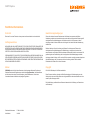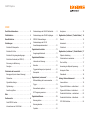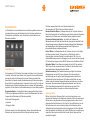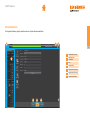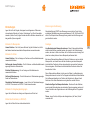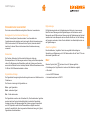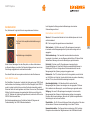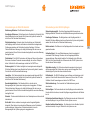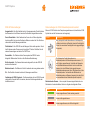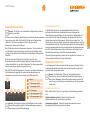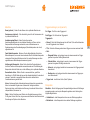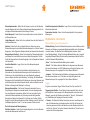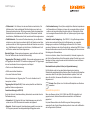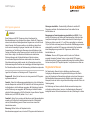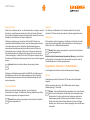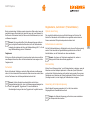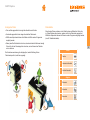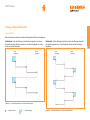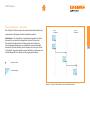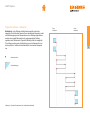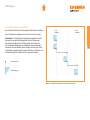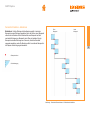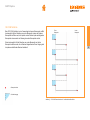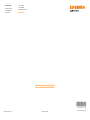Benutzerhandbuch
F-9930-1013-08-A
CARTO
Capture

CARTO Capture
Renishaw-Artikelnummer: F-9930-1013-08-A
Veröffentlicht: 09.2020
Rechtliche Informationen
Sicherheit
Bitte lesen Sie vor dem Einsatz des Lasersystems das Informationsblatt zur Lasersicherheit.
Haftungsausschluss
WIR HABEN UNS NACH KRÄFTEN BEMÜHT, FÜR DIE RICHTIGKEIT DIESES DOKUMENTS BEI
VERÖFFENTLICHUNG ZU SORGEN, SÄMTLICHE GEWÄHRLEISTUNGEN, ZUSICHERUNGEN,
ERKLÄRUNGEN UND HAFTUNG WERDEN JEDOCH UNGEACHTET IHRER ENTSTEHUNG IM
GESETZLICH ZULÄSSIGEN UMFANG AUSGESCHLOSSEN.
RENISHAW BEHÄLT SICH DAS RECHT VOR, ÄNDERUNGEN AN DIESEM DOKUMENT UND AN
DER HIERIN BESCHRIEBENEN AUSRÜSTUNG UND/ODER SOFTWARE UND AN DEN HIERIN
BESCHRIEBENEN SPEZIFIKATIONEN VORZUNEHMEN, OHNE DERARTIGE ÄNDERUNGEN IM
VORAUS ANKÜNDIGEN ZU MÜSSEN.
Marken
RENISHAW
®
und das Symbol eines Messtasters sind eingetragene Marken der Renishaw plc.
Renishaw Produktnamen, Bezeichnungen und die Marke „apply innovation“ sind Warenzeichen
der Renishaw plc oder deren Tochterunternehmen. Andere Markennamen, Produkt- oder
Unternehmensnamen sind Marken des jeweiligen Eigentümers.
Gewährleistungsbedingungen
Sofern nicht zwischen Ihnen und Renishaw etwas im Rahmen eines separaten schriftlichen
Vereinbarung vereinbart und unterzeichnet wurde, werden die Ausrüstung und/oder Software gemäß
den allgemeinen Geschäftsbedingungen von Renishaw verkauft, die Sie zusammen mit dieser
Ausrüstung und/oder Software erhalten oder auf Anfrage bei Ihrer lokalen Renishaw Niederlassung
erhältlich sind.
Renishaw übernimmt für seine Ausrüstung und Software für einen begrenzten Zeitraum (laut
den allgemeinen Geschäftsbedingungen) die Gewährleistung, vorausgesetzt sie werden exakt
entsprechend der von Renishaw erstellten verbundenen Dokumentation installiert und verwendet. Die
genauen Angaben zur Gewährleistung sind in den allgemeinen Geschäftsbedingungen enthalten.
Ausrüstung und/oder Software, die Sie von einer Drittfirma erwerben, unterliegt separaten allgemeinen
Geschäftsbedingungen, die Sie zusammen mit dieser Ausrüstung und/oder Software erhalten.
Einzelheiten dazu erfahren Sie bei Ihrem Lieferanten.
Copyright
© 2018-2020 Renishaw plc. Alle Rechte vorbehalten.
Dieses Dokument darf ohne vorherige schriftliche Genehmigung von Renishaw weder ganz noch
teilweise kopiert oder vervielfältigt werden oder auf irgendeine Weise auf andere Medien oder in eine
andere Sprache übertragen werden.
Die Veröffentlichung von Material dieses Dokuments bedeutet nicht die Befreiung von Patentrechten
der Renishaw plc.

CARTO Capture
Inhalt
Rechtliche Informationen....................2
Startbildschirm ............................4
Mess-Bildschirm...........................5
Einstellungen .............................6
Einheiten für Messpunkte...................6
Einheiten für Fehler .......................6
Einheiten für Umgebungsbedingungen ........6
Einheit des Vorschubs (nur XR20-W)..........6
Erinnerung zur Kalibrierung .................6
Sonstiges ...............................6
Statusleiste der Lasereinheit.................7
Bezugspunkt (nur bei linearer Messung) .......7
Rücksetzen..............................7
Signalstärke-Anzeige ......................7
Digitalanzeige............................7
Ansicht vergrößern ........................7
Mehr ....................................7
Gerätemonitor.............................8
Nach XR20-W suchen .....................8
Informationen zum XL-80 Gerät ..............8
Statusmeldungen der XM-60 Strahleinheit......9
Statusmeldungen des XM-60 Empfängers......9
XR20-W Statusmeldungen ................10
Statusmeldungen der XC-80
Umweltkompensationseinheit...............10
Registerkarte Ausrichten ..................11
Umgebungslichtkontrolle ..................11
Registerkarte Definieren ...................11
Information zur Messung ..................11
Maschine ..............................12
Triggereinstellungen (nur dynamisch).........12
Messpunkte ............................12
Registerkarte „Instrumente“ ................13
Mittelwertbildung des Lasermesswertes ......13
Trigger ................................13
Messmethode speichern ..................14
NC-Programm generieren .................15
Registerkarte Messen .....................15
Messung starten.........................16
Messung beenden .......................16
Speichern ..............................16
Analysieren.............................16
Registerkarte „Definieren“ (‘Freilauf-Modus’) ..16
Manuell................................16
Automatisch ............................17
Fortlaufend .............................17
Registerkarte „Aufnehmen“ (‘Freilauf-Modus’) 17
Optische Ausrichtung ....................17
Fehlerkanäle ein-/ausblenden ..............17
Start und Stop ..........................17
Anwendung der Endpunk-Anpassung ........17
Anzeige der Daten .......................18
Datentabelle ............................18
Anhang - Datenaufnahmemodi ..............19
Linearverfahren .........................19
Pilgerschritt-Verfahren – unidirektional........20
Pilgerschritt-Verfahren – bidirektional.........21
Pendelschritt-Verfahren – unidirektional.......22
Pendelschritt-Verfahren – bidirektional........23
ISO-10360 Verfahren .....................24

4
CARTO Capture
Startbildschirm
Im Startbildschirm kann der Benutzer eine neue Messung definieren oder eine
vorhandene Messung aus der Datenbank abrufen. Sie können jederzeit zum
Startbildschirm zurückkehren, indem Sie das Home-Symbol oben links im
Bildschirm auswählen.
Neue Messung
Zur Verwendung mit XL-80 wählen Sie entweder das Symbol ‚Linear‘, ‚Kippwinkel‘,
‚Geradheit‘ (kurzer oder langer Bereich) oder ‚Dynamisch‘ (linear oder Kippwinkel)
und beginnen mit den Einstellungen für eine neue Messung im gewünschten
Messmodus. Zur Auswahl zwischen Geradheitsmessung mit kurzem oder langem
Bereich öffnen Sie das Dropdownmenü. Verwenden Sie hierzu den Pfeil rechts vom
Geradheitssymbol. Wird das Geradheitssymbol ohne Auswahl im Dropdown-Menü
angeklickt, wird der Modus für die Geradheitsmessung mit kurzem Bereich geöffnet.
Dynamischer Modus - Ermöglicht die Erfassung dynamischer Daten mit dem
XL-80 bei einer Abtastrate von 50kHz im linearen und Winkelmodus. Bei dieser
Frequenz ist die Datendauer auf 2 Minuten beschränkt.
Es gibt zwei Erfassungsmodi:
• Livedaten
• Getriggerte Daten
Die Daten werden in einer Datei gespeichert, können aber unmittelbar nach
Abschluss von Capture analysiert bzw. mit Explore durchsucht werden.
Die Daten werden aktuell nicht in der Datenbank gespeichert.
Zur Verwendung mit XM-60 stehen drei Modi zur Auswahl:
Messpunkt-basierter Modus – die Messpunktanzahl und -Positionen werden vor
Beginn der Messung definiert. Nach Beendigung der Messung können die Ergebnisse
gespeichert und in Explore nach internationalen Normen ausgewertet werden
Dynamische Datenanpassfunktion - die Anzahl und Positionen der
Messpunkte sowie die Anzahl der Messläufe der dynamischen Geradheit für die
Datenerfassung werden vor Beginn der Messung festgelegt. Nach Beendigung
der Messung können die Ergebnisse gespeichert und in Explore nach
internationalen Normen ausgewertet werden.
Freilauf- Modus – die Messpunktanzahl und -Positionen müssen nicht vor Beginn
der Messung definiert werden. Dies eignet sich zur Durchführung schneller
Untersuchungen. Horizontale Geradheit, vertikale Geradheit, Nick-, Gier- und
Rollwinkelabweichungen werden in Abhängigkeit von der linearen Position angezeigt.
Für Drehwinkelmessungen mit dem XR20-W drücken sie die Schaltfläche „Rotativ“.
Drehwinkel Modus: Dieser Modus kann sowohl mit dem XL-80 als auch dem
XM-60 Laser-System verwendet werden. Der Ablauf ist fast identisch mit dem
oben beschriebenen Messpunkt-basierten Modus.
Zweiachsenmessung - Die Zweiachsenmessung ermöglicht die simultane
Datenerfassung von zwei XL-80 Laser Systemen. Das ist besonders bei
der Kalibrierung von sehr großen Portal-Werkzeugmaschinen nützlich, wo
die Kalibrierzeit halbiert werden kann. Die Software erfasst Daten von zwei
Achsen, beide mit derselben Messpunkteinstellung und beide Laser im selben
Messmodus. Eine automatische Umgebungskompensation kann über eine
XC-80 Umweltkompensationseinheit für beide Achsen oder zwei XC-80-
Kompensationseinheiten für jeweils eine Achse durchgeführt werden.
Messung öffnen
Wählen Sie das Symbol „Messung öffnen“, um nähere Informationen zu den
gespeicherten Messungen in der Datenbank einzusehen. Sollen mehr oder weniger
Informationen zu der gespeicherten Messung angezeigt werden, wählen Sie die
entsprechenden Kontrollkästchen im Feld „Spalten“ links im Bildschirm an bzw. ab.
Die Spalten lassen sich auch verschieben, indem die linke Maustaste auf der
Spaltenüberschrift gedrückt gehalten und zur Seite gezogen wird. Durch Auswahl
eines Messverfahrens und Anklicken des Symbols Öffnen wird eine neue Messung
eingerichtet. Dabei werden sämtliche Felder aus der Tabelle „Messung öffnen“
automatisch ausgefüllt.

6
CARTO Capture
Einstellungen
Legen Sie die für die Eingabe, Anzeigewerte und allgemeinen Präferenzen
zu benutzenden Einheiten im Fenster „Einstellungen“ fest. Durch Umschalten
zwischen „Metrisch“ und „Englisch“ werden sämtliche Einheiten automatisch auf
das gewählte System eingestellt.
Einheiten für Messpunkte
Lineare Einheiten – Das Feld „lineare Einheiten“ legt die Einheiten fest, die für
den Abstand zwischen benachbarten Messpositionen verwendet werden.
Einheiten für Fehler
Lineare Einheiten – Die zur Anzeige von Positions- und Geradheitsfehlerwerten
verwendeten Einheiten.
Auflösung der linearen Einheiten – Die für Positions- und Geradheitsfehlerwerte
angezeigte Anzahl an Dezimalstellen.
Einheiten Winkelmessung – Die zur Anzeige von Winkelfehlerwerten
verwendeten Einheiten.
Auflösung Winkelmessung – Die bei Fehlerwerten im Winkelmodus angezeigte
Anzahl an Dezimalstellen.
Standard der Fehlerbezeichnungen – Legen Sie fest, ob Fehlerbezeichnungen
im VDI 2617-Format oder im ISO 230-1-Format benannt werden.
Einheiten für Umgebungsbedingungen
Legen Sie die Einheiten zur Anzeige von Temperatur und Druck fest.
Einheit des Vorschubs (nur XR20-W)
Legen Sie die Einheit für den rotativenVorschub fest.
Erinnerung zur Kalibrierung
Standardmäßig zeigt CARTO eine Warnung an, wenn sich der Termin für die
empfohlene Nachkalibrierung eines angeschlossenen XL-80, XM-60 oder XC-80
nähert. Der Zeitpunkt dieser Warnungen kann geändert und die Warnung auch
ganz deaktiviert werden.
Sonstiges
Live-Bearbeitung der Messpunkte zulassen - Dieser Datenaufnahme-Modus
sollte bei allen Achsen verwendet werden, die manuell in ihre Position bewegt
werden, oder aber im Falle einer Achse, die ihre Position numerisch anzeigt, sich
jedoch nur schwer präzise auf einen Messpunkt positionieren lässt.
Bei diesem Datenaufnahme-Modus gibt Ihnen die Software vor, wo der nächste
Messpunkt ist, und erlaubt Ihnen nach der Annäherung an diesen Messpunkt
die tatsächliche Position der Achse entsprechend der numerischen Anzeige der
Achse einzugeben. Die Software liest die tatsächliche Position der Achse und
berechnet den Fehler.
Dieser Datenaufnahme-Modus ist aktiv, wenn die Option „Live-Bearbeitung der
Messpunkte zulassen“ markiert ist. Zur Eingabe der tatsächlichen Position wählen
Sie die Messpunktposition in der Tabelle in der Registerkarte „Messen“ durch
Anklicken mit der linken Maustaste aus und geben den exakten Wert ein.
Akustisches Signal bei Messpunktaufnahme - Markieren Sie das Kästchen,
wenn bei jeder Datenaufnahme ein akustisches Signal ausgegeben werden soll.
Ton und Lautstärke des Signals können in den Einstellungen des PCs geändert
werden.
Thema - Legen Sie fest, ob Capture das Anzeigethema „Hell“ oder „Dunkel“
verwenden soll.

7
CARTO Capture
Statusleiste der Lasereinheit
Die Leiste am oberen Bildschirmrand gibt den Status der Lasereinheit an.
Bezugspunkt (nur bei linearer Messung)
Wählen Sie das Symbol „Vorzeichen ändern“ zum Umschalten der
Vorzeichenkonvention zwischen positiv und negativ. Bei der Verwendung eines
XM-60 und manchen XL-80 Messmodi ist das Symbol „Vorzeichen ändern“
deaktiviert. In diesen Fällen wird die automatische Vorzeichenerkennung
verwendet.
Rücksetzen
Die Funktion „Nullsetzen“ stellt die aktuelle Position der Achse als
Referenzposition ein. Alle Messungen werden in Bezug auf die Referenzposition
erfasst. Zur Minimierung des Totwegfehlers sollte das System genullt werden,
wenn sich der Reflektor nah am Laserkopf befindet. Nähere Informationen sind im
XL-80 bzw. XM-60 Benutzerhandbuch zu finden.
Signalstärke-Anzeige
Die Signalstärke-Anzeige zeigt die Ausrichtung des Lasers zum Reflektor und zur
Prüfachse an.
Die Farbe der Leiste zeigt die Signalstärke an:
Grün – gute Signalstärke.
Gelb – schwaches Signal.
Rot – Strahl unterbrochen.
Die Signalstärke muss über dem Schwellwert für „Strahl unterbrochen“ gehalten
werden, damit das System funktionsfähig bleibt. Leuchtet die Signalstärke-
Anzeige gelb, kann die Messgenauigkeit des Systems geringer als spezifiziert
sein. Die Signalstärke sollte bei der Datenaufnahme möglichst maximiert
werden. Es empfiehlt sich, über den gesamten Messbereich eine „gute“ (grüne)
Signalstärke aufrechtzuerhalten.
Digitalanzeige
Die Digitalanzeige bietet eine Echtzeitanzeige des Wertes der Lasermessung.
Beim Start einer Messung wird die Digitalanzeige an der Position des ersten
Messpunkts genullt. Während einer Messung zeigt die Digitalanzeige den Abstand
zwischen dem ersten Messpunkt und der aktuellen Position an. Um die Auflösung
der Anzeige zu verändern, klicken Sie den Aufwärts- bzw. Abwärtspfeil rechts von
der Digitalanzeige an.
Ansicht vergrößern
Das Ansichtsfenster „Vergrößern“ bietet eine vergrößerte Darstellung der
Signalstärke und Digitalanzeige. Im XL-80 Modus wählen Sie die Taste F7 für eine
numerische Signalstärke aus.
Mehr
Über das Symbol „Mehr“ wird eine Liste mit 4 Optionen geöffnet:
• Einstellungen (der Zugriff hierauf ist auch vom Startbildschirm möglich)
• Hilfe-Inhalt
• Link zur CARTO Webseite
• Versionsinformationen zu CARTO

8
CARTO Capture
Gerätemonitor
Der „Gerätemonitor“ zeigt den Status der angeschlossenen Geräte an.
Symbol Status
Der Termin für die empfohlene Nachkalibrierung ist
in Kürze.
Nachkalibrierung wird empfohlen
Halten Sie den Mauszeiger über das Uhrsymbol, um nähere Informationen
zur Benachrichtigung zu erhalten. Der Benachrichtigungszeitraum kann in den
Einstellungen angepasst oder auch deaktiviert werden.
Der aktuelle Status des Lasersystems erscheint unter dem Gerätenamen.
Nach XR20-W suchen
Die Schaltfläche „Durchsuchen“ ermöglicht die Suche nach einem XR20-W und
das Herstellen einer Verbindung mit dem Gerät. Das Dialogfeld „Nach XR20-W
suchen“ erscheint und die Suche nach dem Gerät wird automatisch gestartet.
Wenn das Gerät nicht sofort gefunden wird, klicken Sie erneut auf „Durchsuchen“.
Wählen Sie die Seriennummer des gewünschten Geräts aus und klicken Sie
auf „OK“. Nachdem die Verbindung hergestellt wurde, leuchten die LEDs an der
XR20-W Einheit dauerhaft blau.
Bei Verbindungsproblemen lesen Sie bitte den Abschnitt „Diagnose und
Problembehebung“ des XR20-W Benutzerhandbuchs.
In der folgenden Auflistung werden die Bedeutungen der einzelnen
Statusmeldungen erläutert:
Informationen zum XL-80 Gerät
Warmlauf – Die Lasereinheit befindet sich in der Aufwärmphase und ist noch
nicht betriebsbereit.
OK – Das Lasergerät ist angeschlossen und einsatzbereit.
Strahl schwach – Die Stärke des vom XL-80 empfangenen Lasersignals
ist schwach und die Messgenauigkeit des Systems kann niedriger sein als
angegeben.
Strahlunterbrechung – Der Laserstrahl wurde unterbrochen oder das
Lasersignal ist zu schwach, um eine Messung durchzuführen. Tritt dieser Fehler
während einer Messung auf, muss die Messung neu gestartet werden.
Nicht stabil – Bei dem vom XL-80 empfangenen Lasersignal treten
Unregelmäßigkeiten auf. Grund hierfür können unerwünschte Reflexionen in
Richtung des XL-80 sein. Solange dieser Fehlerzustand besteht, kann die
Messgenauigkeit des Systems geringer als angegeben sein.
Datenverlust – Der PC, auf dem Capture läuft, ist ausgelastet, was den Verlust
von XL-80 Daten zur Folge hat. Ursache hierfür könnte eine andere Anwendung
auf dem PC sein, die eine hohe Rechenleistung beansprucht.
Geschwindigkeitsfehler – Die Maschinen fährt zu schnell und die
Messgenauigkeit des Systems kann niedriger sein als angegeben. Tritt dieser
Fehler während einer Messung auf, muss die Messung neu gestartet werden.
Sättigung – Das vom XL-80 empfangene Lasersignal ist zu stark und die
Messgenauigkeit des Systems ist möglicherweise niedriger als angegeben.
Dies kann damit zusammenhängen, dass sich die Optiken bei eingeschalteter
Verstärkung sehr nah am Laser befinden.
Überlauffehler – Der XL-80 kann die Menge an Daten nicht speichern. Dies kann
mit den anderen Prozessen zusammenhängen, die auf dem PC laufen.
Kommunikationsfehler – Die Kommunikation zwischen dem XL-80 und dem
Computer wurde unterbrochen. Möglicherweise ist das USB-Kabel fehlerhaft.

9
CARTO Capture
Statusmeldungen der XM-60 Strahleinheit
Kalibrierung Rollwinkel - Die Rollwinkel-Kalibrierung läuft.
Unzulässige Prüfsumme - Die Konfiguration der Strahleinheit ist fehlerhaft. Wird
diese Meldung durch einen Neustart des Systems nicht gelöscht, wenden Sie
sich bitte an Ihre Renishaw-Niederlassung.
Strahlunterbrechung - Entweder stimmt die Ausrichtung von Strahleinheit
und Empfänger nicht mehr oder ein Hindernis verhindert den durchgehenden
Strahlengang zwischen der Strahleinheit und dem Empfänger. Tritt dieser
Fehler während einer Messung auf, schlägt die Messung fehl und muss neu
gestartet werden. Dieser Fehler wird automatisch gelöscht, wenn keine Messung
durchgeführt wird.
Pufferüberlauf - Das XM-60 System kann die Menge an Daten nicht speichern.
Dies kann mit anderen Prozessen zusammenhängen, die auf dem Computer
laufen. Schließen Sie alle Anwendungen und starten Sie CARTO neu.
Diode ausgelöst - Ein Problem bezüglich des Lasersignals wurde festgestellt.
Wird diese Meldung durch einen Neustart des Systems nicht gelöscht, wenden
Sie sich bitte an Ihre Renishaw-Niederlassung.
Laserfehler - Ein Problem bezüglich des Lasersignals wurde festgestellt. Wird
diese Meldung durch einen Neustart des Systems nicht gelöscht, wenden Sie
sich bitte an Ihre Renishaw-Niederlassung.
Geschwindigkeitsfehler – Die Maschinen fährt zu schnell und die
Messgenauigkeit des Systems kann niedriger sein als angegeben. Tritt dieser
Fehler während einer Messung auf, schlägt die Messung fehl und muss neu
gestartet werden. Dieser Fehler wird automatisch gelöscht, wenn keine Messung
durchgeführt wird.
Warmlauf - Die Lasereinheit befindet sich in der Aufwärmphase und ist noch nicht
betriebsbereit.
Nicht stabil- Bei dem erfassten Lasersignal wurden Unregelmäßigkeiten
festgestellt. Dies könnte mit unerwünschten Reflexionen an der Strahleinheit
zusammenhängen. Solange dieser Fehlerzustand besteht, kann die
Messgenauigkeit des Systems geringer als angegeben sein.
Statusmeldungen des XM-60 Empfängers
Starkes Umgebungslicht - Eine hohe Umgebungslichtstärke wurde vom
Empfänger detektiert. Dadurch kann die Rollwinkelmessung beeinflusst werden.
Unzulässige Prüfsumme - Die Konfiguration an der Empfängereinheit ist
fehlerhaft. Wird diese Meldung durch einen Neustart des Systems nicht gelöscht,
wenden Sie sich bitte an Ihre Renishaw-Niederlassung.
Batterie schwach - Die Batterie in der Empfängereinheit ist schwach und muss
gewechselt werden.
Schlechtes Signal - Das vom Rollwinkelsensor erfasste Lasersignal ist
zu schwach für die Messung. Dies kann mit der Umgebungslichtstärke
zusammenhängen. Wenn möglich schalten Sie Lichtquellen in der Nähe des
XM-60 ab. Durch einen Neustart der Software oder des XM-60 Systems ist ein
Löschen dieses Fehlers möglich.
Strahlstärke niedrig – Die Stärke des erfassten Lasersignals ist gering und
die Messgenauigkeit des Systems kann geringer sein als angegeben. Durch
Ausrichtung des System kann dies verbessert werden.
Pufferüberlauf - Der XM-60 Empfänger kann die Menge an Informationen nicht
speichern. Grund hierfür können andere Prozesse sein, die auf dem PC laufen.
Schließen Sie alle Anwendungen und starten Sie CARTO neu.
Strahlunterbrechung - Der Laserstrahl zur Rollwinkelmessung wurde
unterbrochen.
Nicht verfügbar - Die Kommunikation mit dem Empfänger wurde unterbrochen.
Ursache hierfür ist meistens, dass der Empfänger ausgeschaltet oder die Batterie
leer ist.
Rollwinkel außerhalb des Bereichs - Der Rollwinkel zwischen der Strahleinheit
und dem Empfänger ist zu groß. Richten Sie das System neu aus.
Geradheit außerhalb des Bereichs - Der Unterschied in der Geradheit (vertikal
und/oder horizontal) ist zu groß. Richten Sie das System neu aus.

10
CARTO Capture
XR20-W Statusmeldungen
Ausgeschaltet – Das Gerät befindet sich im Energiesparmodus. Durch Anklicken
der Messwertes in der Software kann das Gerät wieder eingeschalten werden.
Servo-/Sensorfehler – Beim Feedback des Servos ist ein Fehler aufgetreten,
der dazu geführt hat, dass das Gerät seine Referenz verloren hat. Das Gerät neu
referenzieren und die Messung wiederholen.
Pufferüberlauf – Das XR20-W kann die Menge an Daten nicht speichern. Grund
hierfür können andere Prozesse sein, die auf dem PC laufen. Schließen Sie alle
anderen Anwendungen und starten Sie CARTO neu.
Sensorfehler – Ein Problem mit dem Sensorsystem des XR20-W wurde
festgestellt. Bitte wenden Sie sich an Ihre Renishaw-Niederlassung.
Nicht referenziert – Die Kommunikation wurde hergestellt, aber das XR20-W
wurde nicht referenziert.
Batterie schwach – Die Batterie im Gerät ist schwach und muss geladen werden.
Ok – Das Gerät ist referenziert und bereit, Messungen auszuführen
Verbindung mit XR20-W getrennt – Die Kommunikation mit dem XR20-W wurde
unterbrochen. Ursache hierfür ist meistens, dass das Gerät ausgeschaltet oder
die Batterie leer ist.
Statusmeldungen der XC-80 Umweltkompensationseinheit
Wenn ein XC-80 Gerät an den Computer angeschlossen wird, leuchtet das XC-80
Symbol blau und die Seriennummer wird angezeigt.
Symbol Beschreibung
Das „Luftsymbol“ bietet Informationen zu Lufttemperatur,
Luftdruck und relativer Luftfeuchte (absolute Feuchtigkeit in
Prozent der maximalen Feuchtigkeit bei der gegenwärtigen
Temperatur).
Ein „Atomsymbol“ zeigt Informationen zur
Materialtemperatur der Materialtemperatursensoren 1, 2
und 3 (sofern angeschlossen). Unterhalb der Messwerte
der drei Materialsensoren befindet sich ein zusätzlicher
Messwert, der den Mittelwert aller angeschlossenen
Materialtemperatursensoren liefert. Bei Auswahl von „feste
Materialtemperatur“ wird anstelle des Mittelwerts der
Materialtemperatur ein Messwert angezeigt, der dem Wert
der verwendeten festen Materialtemperatur entspricht.
Statusleiste des Sensors – Links von jeder Sensoranzeige befindet sich eine
Statusleiste mit unterschiedlichen Farben zur Angabe des folgenden Status:
Symbol Beschreibung
Sensor angeschlossen, Daten werden gesendet.
Sensor nicht angeschlossen.
Sensor angeschlossen, aber Fehler festgestellt.

11
CARTO Capture
Registerkarte Ausrichten
Hinweis – Für XM-60 ist die Funktionalität der Registerkarte ‚Ausrichten‘
identisch in allen Modi.
Die Reiter unten im Bildschirm gewährleisten einen fließenden Messprozessablauf
(beginnend von links). Beim XM-60 oder XR20-W gibt es die Registerkarten
„Ausrichten“, „Definieren“ und „Messen“. Beim XL-80 gibt es nur die
Registerkarten „Definieren“ und „Messen“.
Beim XM-60 kommt zuerst die Registerkarte „Ausrichten“. Darin zu sehen sind
eine Zielscheibe für die Ausrichtung der Laserstrahlen zum Empfänger sowie
ein Zeiger für die Ausrichtung von Strahleinheit und Empfänger in Bezug auf den
Rollwinkel.
Wird beim Verlassen der Registerkarte „Ausrichten“ eine Nick- oder
Gierwinkelfehlausrichtung des Empfängers festgestellt, klappt der Abschnitt
„Weitere Ausrichthilfen“ aus, um darauf hinzuweisen. Dies kann gegebenenfalls
durch Verlassen dieser Registerkarte ignoriert werden.
Beim XR20-W enthält die Registerkarte „Ausrichten“ verschiedene Schaltflächen
für die Bedienung im Jogbetrieb. Sie unterstützen den Benutzer darin, die
Laserquelle so auszurichten, dass eine gute Signalstärke erzielt wird.
1 Referenz
2 0,5° Bewegung im UZS
3 0,1° Bewegung im UZS
4 180° Bewegung
5 0,1° Bewegung gegen UZS
6 0,5° Bewegung gegen UZS
2 3 4 5 6
1
Hinweis – Durch längeres Drücken der Schaltflächen 2 oder 6 werden
folgende Bewegungen ausgeführt: Schrittweise Bewegung, langsame
Dauerbewegung, schnelle Dauerbewegung
Umgebungslichtkontrolle
Im XM-60 Modus gibt es eine „Umgebungslichtkontrolle“ unten links in
der Registerkarte Ausrichten. Umgebungslicht kann die Genauigkeit der
Rollwinkelmessung beeinträchtigen. Um die Intensität des Umgebungslichts zu
prüfen, wählen Sie das Symbol „Wiedergeben“ und bewegen Sie dann die zu
prüfende Achse durch den Achsenbereich. Wählen Sie das Symbol „Stop“. Ein
Häkchen gibt an, dass die Intensität des erfassten Umgebungslichtes im normalen
und akzeptablen Bereich liegt. Ein gelbes Dreieck zeigt an, dass die Intensität des
erfassten Umgebungslichtes hoch ist und möglicherweise die Rollwinkelmessung
des XM-60 beeinträchtigen könnte. Nähere Informationen hierzu finden Sie im
Abschnitt „Messvorkehrungen“ des XM-60 Benutzerhandbuches.
Wenn das System ausgerichtet ist, wählen Sie die Registerkarte „Definieren“, um
mit dem nächsten Schritt des Verfahrens fortzufahren.
Registerkarte Definieren
In der Registerkarte „Definieren“ werden die Messparameter festgelegt. Falls ein
vorhandenes Messverfahren geladen wurde und nicht bearbeitet werden muss,
kann diese Stufe übersprungen werden.
Hinweis – Die Registerkarte „Definieren“ zeigt möglicherweise ein
Warnsymbol an, wenn nicht das ideale Messverfahren gewählt wurde.
Wenn Sie den Mauszeiger über das Warnsymbol bewegen, erhalten Sie
einen Hinweis zu dem Parameter, der möglicherweise von Ihnen geändert
werden sollte.
Information zur Messung
Titel – Geben Sie den Titel ein, mit dem Bezug auf diese Messung genommen
wird.
Maschinenbediener (optional) – Geben Sie den Namen des
Maschinenbedieners ein, der die Messung durchführt.
Anmerkungen (optional) – Geben Sie sonstige Informationen ein, die bei
Bezugnahme auf die Messung nützlich sein könnten.

12
CARTO Capture
Maschine
Name (optional) – Geben Sie den Namen der zu prüfenden Maschine ein.
Seriennummer (optional) – Falls erforderlich, geben Sie die Seriennummer der
zu prüfenden Maschine ein.
Ausdehnungskoeffizient – Geben Sie den thermischen
Ausdehnungskoeffizienten der zu prüfenden Maschine ein. Dieser wird zur
Kompensation der Messungen verwendet, wenn ein Materialsensor zur
Ergebnisanzeige unter Normalbedingungen (Standardtemperatur und -druck)
angeschlossen ist.
Feste Materialtemperatur - Markieren Sie das Kontrollkästchen für die feste
Materialtemperatur, um manuell einen konstanten Wert für die Materialtemperatur
einzugeben. Wenn dieses Kästchen markiert ist, werden Messungen von allen
angeschlossenen Materialtemperatursensoren ignoriert.
Auflösung der Messpunkte– Geben Sie die Anzahl der Dezimalstellen ein,
die für die Position von Messpunkten verwendet werden soll. Die Auflösung der
Messpunkte sollte nicht höher sein, als die Auflösung der zu prüfenden Maschine.
Geometrische Achse – Wählen Sie die zu messende Achse gemäß der
Ausrichtung. Im XM-60 Modus gibt es auch die Auswahlmöglichkeit „Automatisch
erkennen“, wobei die zu messende Achse während der automatischen
Vorzeichenerkennung ermittelt wird.
Achse - Kundenspezifische Achsenbezeichnungen können über ‚geometrische
Achse‘ und manueller Eingabe eines ‚Achsnamens‘ konfiguriert werden.
Explore zeigt dann, nach Abschluss der Messung, die erfassten Daten mit dem
entsprechenden ‚Achsnamen‘ an.
Fehler – Bei der Einrichtung einer Winkel- oder Geradheitsmessung mit dem
XL-80 geben Sie den Fehler an, der gemessen wird. Bestimmt wird dies durch die
Orientierung der Optiken auf der Maschine.
Triggereinstellungen (nur dynamisch)
Pre-Trigger - Die Zeit vor dem Triggerpunkt.
Post-Trigger - Die Zeit nach dem Triggerpunkt.
Triggerquelle
• Manuell - Startet die Datenerfassung über die Taste F9, die mittlere Maustaste
bzw. die Triggertaste in der Software.
• TPin - Startet die Erfassung anhand eines Triggers von einem externen Gerät.
• Wert:
• Steigende Flanke - wird getriggert, wenn der Lasermesswert den Trigger-
grenzwert in positiver Richtung überschreitet.
• Fallende Flanke - wird getriggert, wenn der Lasermesswert den Trigger-
grenzwert in negativer Richtung unterschreitet.
• Höher als - wird getriggert sobald der Lasermesswert den Triggergrenzwert
überschreitet.
• Niedriger als - wird getriggert sobald der Lasermesswert den Triggergren-
zwert unterschreitet.
• Trigger Level - das Kriterium für die ‚Werte‘ Optionen.
Messpunkte
Messläufe – Bei der Festlegung einer Messpunktabfolge müssen die Richtungen
angegeben werden, aus der jeder Messpunkt angefahren wird. Hierbei gibt es
folgende Möglichkeiten:
• Unidirektional – Jeder Messpunkt wird nur aus einer Richtung angefahren.
• Bidirektional – Jeder Messpunkt wird aus beiden Richtungen angefahren.

13
CARTO Capture
Datenaufnahmemodus – Wählen Sie die Sequenz, nach der sich die Maschine
zwischen Messpunkten für die Datenaufnahme bewegt. Bewegungspfade für die
verfügbaren Datenaufnahmemodi sind im Anhang zu finden.
Erster Messpunkt – Geben Sie für die zu prüfende Achse die erste Position für
die Datenaufnahme ein.
Letzter Messpunkt – Geben Sie für die zu prüfende Achse die letzte Position für
die Datenaufnahme ein.
Abstand – Geben Sie für die zu prüfende Achse den Abstand von einem
Datenaufnahmepunkt zum nächsten Datenaufnahmepunkt an. Falls der Abstand
festgelegt ist, ist die Eingabe der Messpunktanzahl pro Messlauf nicht erforderlich.
Messpunkte pro Durchlauf – Geben Sie die Anzahl der Datenaufnahmepunkte
pro Messlauf ein (einschließlich des ersten und letzten Messpunktes). Falls die
Anzahl der Messpunkte pro Durchlauf festgelegt ist, ist die Eingabe des Abstands
nicht erforderlich.
Anzahl der Messläufe – Legen Sie fest, wie oft die Messpunktsequenz
wiederholt wird.
Umkehrschleife – Geben Sie den erforderlichen Umkehrbereich an den
Achsenden an. Bei unidirektionalen Messungen ist die Umkehrschleife die
Entfernung, um die sich die Maschine vom ersten Messpunkt wegbewegt,
bevor sie wieder zurückfährt (siehe Abbildung 1 im Anhang). Bei bidirektionalen
Messungen ist die Umkehrschleife die Entfernung vor dem ersten Messpunkt und
die Entfernung über den letzten Messpunkt hinaus, welche die Maschine vor der
Rückkehr zurücklegt (siehe Abbildung 2 im Anhang).
Messpunkte bearbeiten – Das Fenster „Messpunkte bearbeiten“ kann zur
Überprüfung der Messpunkte verwendet werden, die zuvor festgelegt wurden.
Um einen Messpunkt zu bearbeiten, wählen Sie ihn aus und geben Sie die
erforderliche Messpunktposition ein (Entfernung zwischen dem gewählten
Messpunkt und dem ersten Messpunkt). Es gibt auch eine Funktion „Zufällig
festlegen“, die jede Messpunktposition mit einem Zufallswert versetzt. Damit wird
die Messpunktposition um max. 10% von der nominalen Position versetzt.
Nur für die dynamische Datenanpassung:
Statischer Vorschub - Geben Sie die Geschwindigkeit ein, mit der die Maschine
zwischen den Messpunkten verfahren soll.
Anzahl der dynamischen Messläufe – Legen Sie fest, wie oft der dynamische
Messlauf wiederholt wird.
Dynamischer Vorschub - Geben Sie die Geschwindigkeit für die dynamische
Messung ein.
Registerkarte „Instrumente“
Mittelwertbildung des Lasermesswertes
Mittelwertbildung - Durch die Mittelwertbildung können externe Einflüsse auf den
Messwert wie Vibrationen, ungenügende Maschinenstabilität oder Luftturbulenzen
vermindert werden. Der Benutzer hat die Wahlmöglichkeit zwischen „Keine“
(keine Mittelwertbildung), „Schnell“ (kurzzeitige Mittelwertbildung) oder „Langsam“
(langzeitige Mittelwertbildung): Bei den meisten Anwendungen empfiehlt sich die
„schnelle“ Messwert-Mittelwertbildung.
„Keine“ – Keine Messwert-Mittelwertbildung wird verwendet.
„Schnell“ – Die Software bildet den Mittelwert der aufgenommenen Messwerte
über einen Nennzeitraum von 462,5 Millisekunden und zeigt das Ergebnis in der
Messwertanzeige an. Der angezeigte Wert ist ein Boxcar-Mittelwert.
„Langsam“ – Die Software bildet den Mittelwert der aufgenommenen Messwerte
über einen Nennzeitraum von 3,7 Sekunden und zeigt das Ergebnis in der
Messwertanzeige an. Der angezeigte Wert ist ein Boxcar-Mittelwert.
Trigger
Es gibt vier verschiedene Trigger: Position, Manuell, über Tpin und über Zeit.
Triggerung über Position – Dieser Modus nimmt automatisch Daten auf durch
den Vergleich der Lasermessung mit der Messpunktposition und erfasst einen
Messwert, wenn sich die Maschine innerhalb der für „Toleranz“, „Stillstandszeit“
und „Stabilitätsbereich“ festgelegten Grenzwerte befindet.
• Toleranz – Der Abstand auf beiden Seiten (plus und minus) vom Messpunkt, in
dem die Datenaufnahme als akzeptabel erachtet wird. Falls der Abstand zwi-
schen der gemessenen Position der Maschine und dem Messpunkt größer als
der Wert der „Toleranz“ ist, liegt der Messwert außerhalb der „Toleranz“ und es
werden keine Daten aufgenommen.

14
CARTO Capture
• Stillstandszeit – Der Zeitraum, über den eine Maschine innerhalb des „Sta-
bilitätsbereiches“ (siehe nachfolgende Denition) bleiben muss, damit eine
Messung erfasst werden kann. Falls die gemessene Position des beweglichen
Maschinenteils nicht mindestens für die Dauer der „Stillstandszeit“ innerhalb
des denierten „Stabilitätsbereiches“ bleibt, werden keine Daten aufgenommen.
• Stabilitätsbereich – Die maximale Positionsschwankung, die eine Maschine
einhalten muss, damit sie als ausreichend stabil für die Aufnahme eines Mess-
punktes erachtet wird. Falls die gemessene Position der Maschine um mehr als
den „Stabilitätsbereich“ schwankt, wird das Kriterium „Stabilitätsbereich“ nicht
erfüllt und es werden keine Daten aufgenommen.
Manueller Trigger – Daten werden aufgenommen, wenn der Benutzer die Taste
F9 auf der Tastatur oder das Scrollrad der Maus betätigt.
Triggerung über TPin (extern) (nur XL-80) - Daten werden aufgenommen, wenn
ein Triggerimpuls über den AUX I/O-Anschluss empfangen wird. Ein Triggerimpuls
kann auf verschiedene Arten erzeugt werden, zum Beispiel:
• Direkt von einer Maschinensteuerung
• Mithilfe eines taktilen Messtasters
• Von einem Relais oder Schalter
Nähere Informationen zur Triggerung über TPin- sind im Handbuch zum XL
Lasersystem zu finden.
Triggerung über Zeit (nur XL-80) - Daten werden jedes Mal nach Ablauf des
gewählten Zeitraumes aufgenommen.
Vorschubermittelung (nur XR20-W)
Es gibt drei Arten der Vorschubermittelung: Automatisch, manuell oder über die
Positionsbestimmung.
• Automatisch – Die Maschine führt eine Umkehrbewegung aus und der Vor-
schub wird vom XR20-W automatisch berechnet und angewandt.
• Manuelle – Wurde die manuelle Vorschuberfassung gewählt, muss eine zum
NC-Programm passende Vorschubgeschwindigkeit eingegeben werden.
• Positionsbestimmung – Diese Option ermöglicht dem Benutzer beispielsweise
die Datenaufnahme in Situationen, in denen die zu messende Achse von Hand
verfahren und kein gleichmäßiger Vorschub erzielt wird. Dabei wird die Stärke
des Lasersignals überwacht und die Optik zur Optimierung des Signals entspre-
chend gedreht.
Verweilzeit vor der Verriegelung – (Nur XR20-W) – Einige Werkzeugmaschinen
besitzen eine mechanische Bremse für die Rotationsachse, um ungewollte
Bewegungen zu verhindern. Die Betätigung der Bremse führt oft zu kleinen,
messbaren Vibrationen in der Achse. Geschieht dies, während das XR20-W einen
Messpunkt aufzunehmen versucht, dann führt die Bewegung der Achse zu einem
Fehlschlagen der Datenaufnahme.
Um dies zu verhindern, können Sie eine Verweilzeit (in Sekunden) eingeben, die
den Start der Datenaufnahme für die Messpunkte verzögert. Dadurch kann an der
Maschine die Achse verriegelt werden und sich stabilisieren, bevor die Software
einen Messwert aufnimmt.
Benutzerdefinierter optischer Faktor (nur Kippwinkelmessung)
Der Winkelfaktor ergibt sich aus dem Abstand zwischen den beiden im
Winkelreflektor angeordneten Retroreflektoren. Wenn Sie kalibrierte Winkeloptiken
verwenden, wählen Sie die Option „Benutzerdefinierter optischer Faktor“ und
geben Sie den Wert „Gemessener Winkelfaktor“ ein, der im Kalibrierschein
ausgewiesen ist.
Hinweis: Diese Option ist nur für kalibrierte Winkeloptiken von Renishaw
anwendbar.
Messmethode speichern
Wenn eine Messung mit dem XL-80, XM-60 oder XR20-W durchgeführt und
gespeichert wurde, wird das Messverfahren automatisch in der Datenbank
gespeichert.
Um jedoch Messverfahren ohne Durchführung einer Messung anzulegen,
verwenden Sie das Symbol „Messmethode speichern“ unten rechts im Bildschirm
auf der Registerkarte „Definieren“.

15
CARTO Capture
NC-Programm generieren
VORSICHT
Diese Software erstellt CNC-Programme, die bei Unachtsamkeit zu
Maschinenkollisionen bzw. -störungen führen können. Erstellte NC-Programme
müssen durch erfahrene Werkzeugmaschinen-Programmierer vor ihrem Einsatz
überprüft werden. Alle Programme sollten vor der Ausführung überprüft und
bei der ersten Verwendung mit geringem Vorschub laufen. Es ist daher eine
Voraussetzung zur Durchführung der Messungen, dass der Bediener mit der
Funktion der Maschine und der Steuerung vertraut ist und die Not-Aus-Schalter
kennt. Wenn es nötig ist, die Maschine mit entfernten oder deaktivierten
Schutzvorrichtungen oder Sicherheitsfunktionen in Betrieb zu nehmen,
ist es außerdem Aufgabe des Bedieners sicherzustellen, dass alternative
Sicherheitsvorkehrungen getroffen werden, die in Übereinstimmung mit den
Arbeitsanweisungen des Herstellers oder einschlägigen Verfahrensregeln stehen.
Die Sicherheitsverfahren sollten der Risikobewertung des Benutzers entsprechen.
Legen Sie die Parameter zur Erstellung eines NC-Programms fest.
Programm-ID - Geben Sie den Namen ein, der dem generierten NC-Programm
zugewiesen werden soll.
Vorschub - Geben Sie die Bewegungsgeschwindigkeit ein, mit der die Maschine
zwischen Messpunkten verfahren soll. Die Einheiten für die Entfernung sind durch
die Konfiguration in den Einstelllungen vorgegeben. Bei Einstellung auf metrisch,
wird die Entfernung in mm angegeben. Bei Einstellung auf britische Einheiten
erfolgt die Entfernungsangabe in Zoll. Die Zeiteinheit ist immer Minuten. Folgende
Einheiten sind (nur für XR20-W) wählbar: °/min, °/s, min-1.
Verweilzeit - Geben Sie ein, wie lange die Maschine an jeder Messpunktposition
verweilen soll. Ein Wert hierfür wird automatisch anhand der „Stillstandszeit“
und der „Mittelwertbildung“ generiert. Dieser kann mit einem neuen Wert
überschrieben werden.
Steuerung - Wählen Sie über die Dropdown-Liste die
Maschinensteuerungssprache aus, in der das NC-Programm erstellt werden wird.
Warnungen einschließen - Standardmäßig ist Warntext in erstellten NC-
Programmen enthalten. Zum Ausblenden dieses Textes wählen Sie das
Kontrollkästchen ab.
Bewegungen zur Vorzeichenerkennung einschließen (nur XM-60) - Es ist
wichtig, die Orientierung und Richtung der Maschinenachsen in Bezug auf das
Lasersystem festzulegen. Capture erkennt automatisch die Orientierung und
Richtung von Achsen, wenn die X-, Y- und Z-Achse geringfügig (um mindestens
100 µm) der Reihe nach bewegt werden. Diese kleinen Achsbewegungen werden
standardmäßig in erstellten NC-Programmen berücksichtigt. Zum Ausblenden
dieser Bewegungen aus generierten NC-Programmen, wählen Sie das
Kontrollkästchen ab.
Prüffenster - Wenn ein NC-Programm erstellt ist, wird es im Prüffenster
angezeigt. Verwenden Sie dieses Fenster, um das erstellte NC-Programm
durchzulesen und das Programm gegebenenfalls manuell zu bearbeiten. Wählen
Sie dann das Symbol „NC-Programm speichern“ zum Speichern einer Datei aus.
Registerkarte Messen
Die Registrierkarte „Messen“ dient zur Ausführung einer Messung nach
Festlegung der Messparameter. Eine grafische Darstellung und eine Tabelle
zeigen die Ergebnisse der Datenaufnahme während und nach einer Messung an.
Bei bidirektionalen Messungen werden die Rückläufe (vom letzten zum ersten
Messpunkt) durch rote Linien in der grafischen Darstellung und weiße Pfeile in der
Tabelle angezeigt.
Zur Kalibrierung von Achsen, welche die Position numerisch anzeigen, aber
nicht präzise verfahren können, kann eine „Live-Bearbeitung der Messpunkte“
durchgeführt werden. Weitere Informationen sind in den „Einstellungen“ zu finden.

16
CARTO Capture
Messung starten
Klicken Sie auf „Messung starten“, um die Datenaufnahme zu beginnen, wenn die
Maschine am ersten Messpunkt positioniert ist. Wenn das Symbol „Nullsetzen“
seit der letzten Strahlunterbrechung nicht gedrückt wurde, werden Sie von einem
Dialogfenster zum Nullsetzen des Systems aufgefordert.
Zu Beginn einer Messung an Linearachsen führt das XM-60 System eine
automatische Rollwinkelkalibrierung durch, wenn die Messung gestartet wurde.
Im Anschluss daran werden Sie aufgefordert, Maschinenbewegungen zur
automatischen Vorzeichenerkennung durchzuführen, damit das System die
Achsenorientierung und -richtung ermitteln kann. Falls eine oder mehrere der
drei Maschinenachsen nicht bewegt werden können, wählen Sie das Symbol
„Achsen überspringen“. In diesem Fall wird ein 3D-Diagramm angezeigt und die
Orientierung und Richtung der übersprungenen Achsen muss manuell angegeben
werden.
Hinweis: Maximal zwei Achsen können „übersprungen“ werden.
Zu Beginn einer Drehachsenmessung führt das XR20-W eine Kalibrierung der
Winkeloptiken aus. Dabei wird der Abstand zwischen den beiden Optiken im
Messkopf sehr präzise gemessen und kleine Winkelabweichungen der Optik
werden kompensiert.
Messung beenden
Wählen Sie das Symbol „Messung beenden“, um den Vorgang der
Datenaufnahme zu stoppen. Die während der Messung aufgenommenen Daten
können dann gespeichert und ausgewertet werden.
Hinweis: Daten werden erst gespeichert, wenn das Symbol „Speichern“
manuell ausgewählt wird.
Speichern
Zum Speichern der Messdaten in der Datenbank wählen Sie das Symbol
„Speichern“. Die Daten können dann jederzeit in Explore ausgewertet werden.
Analysieren
Bei Auswahl des Symbols „Analysieren“ wird Explore mit den Daten der zuletzt
gespeicherten Messung geöffnet. Nähere Informationen zur Verwendung von
Explore finden Sie im Explore Benutzerhandbuch.
Hinweis: Daten werden erst gespeichert, wenn das Symbol „Speichern“
manuell ausgewählt wird.
Einstellung für die Auswertung der dynamischen Messung – legt die Anzahl
der Messpunkte zur Verwendung bei der dynamischen Analyse fest, wenn die
Geradheitsergebnisse in Explore angezeigt werden.
Registerkarte „Definieren“ (‘Freilauf-Modus’)
In der Registerkarte „Definieren“ werden die Messparameter festgelegt.
Manuell
Datenerfassung wird durch Drücken der F9 Taste oder mittleren Maustaste
ausgelöst.
Wählen Sie zwischen der kurzen (462,5 Millisekunden) und der langen
Mittelwertbildung (3,7 Sekunden).
Hinweis – Wird eine Mittelwertbildung angewendet, kann es den Anschein
haben, dass die Positionswerte den Istwerten der Achsenposition etwas
hinterherlaufen. Es besteht außerdem eine Verzögerung zwischen der
Stoppbewegung und der Stabilisierung des Ablesewerts der linearen
Position. Aus diesem Grund sollte der Anwender erst dann den Trigger
auslösen, wenn sich die von der Software angezeigte lineare Position nicht
mehr ändert.

17
CARTO Capture
Automatisch
Bei der ‚automatischen‘ Aufnahme, werden immer dann Daten erfasst, wenn die
gemittelten linearen Werte stabil sind. Jedes Mal, wenn der Laser-Messwert für
die Dauer der Stillstandszeit stabil (im Rahmen des Stabilitätsbereichs) ist, wird
ein Messwert ausgelöst.
Hinweis - Da der gemittelte Wert für die Messwerterfassung stabil sein
muss, beträgt die Verweilzeit der Maschine, die für die Datenaufnahme
notwendig ist mindestens die Dauer der Mittelwertbildung (z.B. 3,7 s für die
lange Mittelwertbildung) plus der Stillstandszeit.
Fangtoleranz
Wird zu einer Position zurückgekehrt, die schon erfasst wurde, dann ersetzt der
neue Messpunkt den alten, sofern der Abstand zwischen ihnen weniger als die
Fangtoleranz ist.
Fortlaufend
Bei der ‚fortlaufenden‘ Aufnahme, werden die Daten während einer Bewegung
erfasst, d.h. ohne Verweilzeit. Dabei werden die Daten immer dann erfasst, wenn
sich der Positionswert um den Messpunktabstand verändert hat.
Hinweis - Falls der Abstand der erfassten Daten nicht mit dem
Messpunktabstand gleich ist, dann ist die Bewegungsgeschwindigkeit zu
hoch für das gewählte ‚Triggerintervall‘. Es muss entweder die
Geschwindigkeit verringert oder das ‚Triggerintervall‘ vergrößert werden.
Registerkarte „Aufnehmen“ (‘Freilauf-Modus’)
Optische Ausrichtung
Die visuellen Einstelllehren bieten eine Echtzeit-Anzeige der Fehler der fünf
Kanäle. Der Messbereich der Einstelllehren kann geändert werden indem die
Nummer neben dem Stiftsymbol entsprechend verändert wird.
Fehlerkanäle ein-/ausblenden
Alle fünf Fehlerkanälekönnen in Abhängigkeit von der linearen Position angezeigt
werden. Direkt unterhalb der Signalstärkeanzeige befindet sich ein Feld mit
Kontrollkästchen, um die Fehlerkanäle ein- bzw. auszublenden.
Hinweis – Auch wenn ein Fehlerkanal ausgeblendet ist, werden im
Hintergrund die Daten dieses Kanals gespeichert.
Start und Stop
Klicken Sie auf „Messung starten“, um die Datenaufnahme zu beginnen, wenn die
Maschine am ersten Messpunkt positioniert ist. Wenn das Symbol „Nullsetzen“
seit der letzten Strahlunterbrechung nicht gedrückt wurde, werden Sie von einem
Dialogfenster zum Nullsetzen des Systems aufgefordert. Wählen Sie das Symbol
„Messung beenden“, um den Vorgang der Datenaufnahme zu stoppen.
Anwendung der Endpunk-Anpassung
Wenn Endpunkt-Anpassung anwenden‘ auf ‚An‘ steht, dann wird der
Steigungsfehler der Geradheitsfehler entfernt.
Hinweis - die Endpunkt-Anpassung greift erst dann, wenn mindestens
drei Datenpunkte erfasst wurden.

18
CARTO Capture
Anzeige der Daten
• Eine vertikale gepunktete Linie zeigt die aktuelle lineare Position.
• Horizontale gepunktete Linien zeigen die aktuellen Fehlerwerte.
• Mithilfe einer Kopiertaste können die Graken als Bild in andere Programme
eingefügt werden.
• Neben jeder Grak bendet sich ein Icon, das den aktuellen Fehlerkanal anzeigt
Fahren Sie mit dem Mauszeiger über das Icon, um den Namen des Fehlerka-
nals zu erfahren.
Die Vorzeichenvereinbarung, die festgelegt hat, welche Richtung für den
Fehlerkanal positiv ist, wird hier angezeigt:
1
4
2
5
6
3
3
2
5
6
1
4
Datentabelle
Alle erfassten Daten erscheinen in der Tabelle unten am Bildschirm. Daten, die
im Freilauf-Modus erfasst wurden, werden nicht in der Datenbank gespeichert.
Mithilfe der Kopiertaste können die Daten in andere Programme eingefügt werden
(wie z.B. Tabellenkalkulation).
Linear
1 Position
2 Horizontale Geradheit
3 Vertikale Geradheit
Angular
4 Rollwinkel
5 Nickwinkel
6 Gierwinkel

19
CARTO Capture
Anhang - Datenaufnahmemodi
Linearverfahren
Beim Linearverfahren werden die einzelnen Messpunkte der Reihe nach angefahren.
Unidirektional - Falls die Richtung auf unidirektional eingestellt ist, wird jeder
Messpunkt einmal pro Messlauf angesteuert, und zwar angefangen vom ersten
bis hin zum letzten Messpunkt.
Bidirektional- Falls die Richtung bidirektional ist, wird jeder Messpunkt zweimal
pro Messlauf angesteuert, d. h. jeder Messpunkt wird aus beiden Richtungen
angefahren.
Abbildung 1 – Lineare Datenaufnahme mit 2 unidirektionalen Messläufen
Abbildung 2 – Lineare Datenaufnahme mit 2 bidirektionalen Messläufen
Erster
Messpunkt
Letzter
Messpunkt
= Messpunkt erfasst = Umkehrbewegung
Erster
Messpunkt
Letzter
Messpunkt

20
CARTO Capture
Pilgerschritt-Verfahren – unidirektional
Beim Pilgerschritt-Verfahren werden die einzelnen Messpunkte der Reihe nach
entsprechend der festgelegten Anzahl der Messläufe angefahren.
Unidirektional - Falls die Richtung auf unidirektional eingestellt ist, wird jeder
Messpunkt nur aus einer Richtung angefahren. Nach dem Halt an einem
Messpunkt fährt die Maschine für die Umkehrschleife zurück in Richtung
des vorangehenden Messpunktes, um anschließend erneut den Messpunkt
anzusteuern. Dies wird wiederholt, bis der Messpunkt so oft wie unter „Anzahl
der Messläufe“ angegeben angefahren wurde. Die Maschine verfährt dann zum
nächsten Messpunkt in der Sequenz und der Vorgang wird wiederholt.
Abbildung 3 – Pilgerschritt-Datenaufnahme mit 2 unidirektionalen Messläufen
Erster
Messpunkt
Letzter
Messpunkt
= Messpunkt erfasst
= Umkehrbewegung
Seite wird geladen ...
Seite wird geladen ...
Seite wird geladen ...
Seite wird geladen ...
Seite wird geladen ...
-
 1
1
-
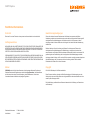 2
2
-
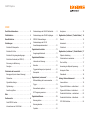 3
3
-
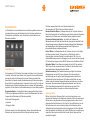 4
4
-
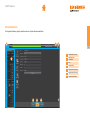 5
5
-
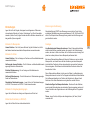 6
6
-
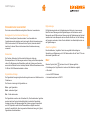 7
7
-
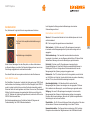 8
8
-
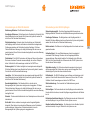 9
9
-
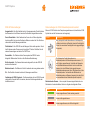 10
10
-
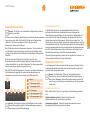 11
11
-
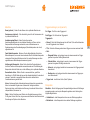 12
12
-
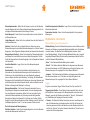 13
13
-
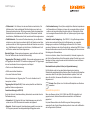 14
14
-
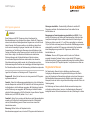 15
15
-
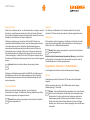 16
16
-
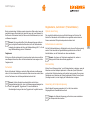 17
17
-
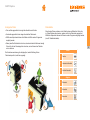 18
18
-
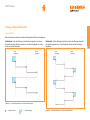 19
19
-
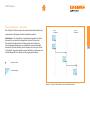 20
20
-
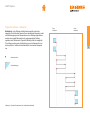 21
21
-
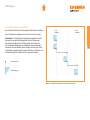 22
22
-
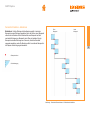 23
23
-
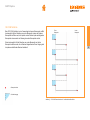 24
24
-
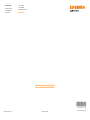 25
25
Verwandte Artikel
-
Renishaw CARTO Capture Benutzerhandbuch
-
Renishaw XM-600 Benutzerhandbuch
-
Renishaw CARTO Explore Benutzerhandbuch
-
Renishaw XC-80 Benutzerhandbuch
-
Renishaw Off Axis Rotary Software Benutzerhandbuch
-
Renishaw CARTO Explore Benutzerhandbuch
-
Renishaw XCal-View Benutzerhandbuch
-
Renishaw ACR3 Installation & User's Guide
-
Renishaw OMP40 Installation & User's Guide